 Edita secuencia de comandos (Script Edit) en la cinta.
Edita secuencia de comandos (Script Edit) en la cinta.Puede crear secuencias de comandos para ejecutar comandos o simular varios eventos y ejecutarlos secuencialmente. Para escribir una nueva secuencia de comandos:
 Edita secuencia de comandos (Script Edit) en la cinta.
Edita secuencia de comandos (Script Edit) en la cinta.Comando (Command): El comando a ejecutar (evento a simular), como el cierre de un interruptor automático que provoca una falla en una barra.
Nombre de identificación del equipo (Equipment ID): El nombre de identificación del equipo al que el comando se aplique. Por ejemplo, el Nombre de identificación del interruptor automático a cerrar.
Valor 1 (Value 1), Valor 2 (Value 2): Resistencia y reactancia de la falla, respectivamente, especificadas en ohmios.
Tiempo (Time): La duración en segundos hasta que o para que se ejecuta el comando.
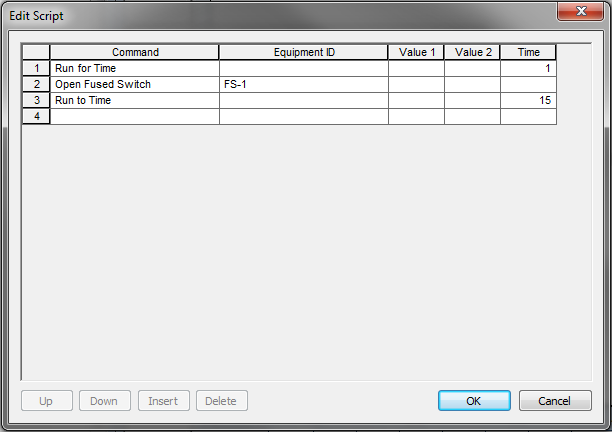
Figura 1: Ejemplo de secuencia de comandos
Los comandos disponibles en el diálogo Edita secuencia de comandos (Edit Script) son:
Provoca falla en barra (R+jX ohmios) [Fault Bus (R+jX Ohms)]: Provoca una falla en la barra especificada. Fallas con impedancia, tales como fallas de arco, pueden tener valores positivos de resistencia y/o reactancia. Fallas sólidas tienen impedancia cero. Cuando se ejecuta este comando, la falla se despoja sólo cuando un dispositivo de protección aguas arriba abre o se ejecuta el comando Quita falla (Remove Fault). Compare con el comando Provoca falla de barra para (Fault Bus for). Puede provocar una falla a un sólo elemento del equipo a la vez durante la simulación.
Provoca falla en barra (R+jX ohmios) para [Fault Bus For (R+jX Ohms)]: Se provoca una falla para la barra especificada para la duración especificada en la columna Tiempo (Time). Compare con el comando Provoca falla de barra (Fault Bus). Puede provocar una falla a un sólo elemento del equipo a la vez durante la simulación.
Quita falla (Remove Fault): Quita la falla existente.
Ejecuta hasta Tiempo (Run to Time): Ejecuta la simulación hasta el tiempo especificado en segundos. Este es el punto en tiempo desde el inicio de la simulación, y por lo tanto es el tiempo absoluto. El siguiente comando se ejecuta sólo después de pasar el punto en tiempo específico. Si tiene varios comandos Ejecuta hasta Tiempo (Run to Time), asegúrese de que el tiempo transcurrido antes del comienzo del comando sea menor que el tiempo especificado. Asegúrese de que tenga comandos Ejecuta para Tiempo (Run for Time) o Ejecuta hasta Tiempo (Run to Time) en la secuencia de comandos para que los eventos se simulen en el momento apropiado.
Ejecuta para Tiempo (Run for Time): Ejecuta la simulación para una duración especificada en segundos. El siguiente comando se ejecuta sólo después de pasar la duración específica.
Cierre interruptor automático BT (Close LV Breaker): Cierra el interruptor automático BT especificado.
Cierre interruptor automático AT (Close AT Breaker): Cierra el interruptor automático AT especificado.
Abra interruptor automático BT (Open LV Breaker): Abra el interruptor automático BT especificado.
Abra interruptor automático AT (Close AT Breaker): Abra el interruptor automático AT especificado.
Cierre interruptor (Close Switch): Cierre el interruptor especificado.
Cierre interruptor con fusible (Close Switch): Cierre el interruptor con fusible especificado.
Abra interruptor (Open Switch): Abra el interruptor especificado.
Abra interruptor con fusible (Close Switch): Abra el interruptor con fusible especificado.
Transfiere el Interruptor de transferencia automática (Transfer ATS): Transfiere la conexión del Interruptor de transferencia automática de una fuente a la alternativa.
Habilite contactores (Enable Contactors): Este comando habilita la simulación de la abertura de contactores. También puede activar la acción del contactor al nivel global a través de Opciones de estabilidad dinámica (Dynamic Stability Options). Mientras que realice una simulación desde la secuencia de comandos, se sigue el comando de la secuencia de comandos independientemente de cómo se especifique la opción de acción del contactor en las Opciones de estabilidad dinámica. Después de terminar la simulación, el comando de secuencia de comandos ya no es efectivo, la Opción de estabilidad dinámica prevalece.
Desactive contactores (Disable Contactors): Este comando desactiva la simulación de la abertura de contactores. Este comando sólo es efectivo mientras que se ejecuta la secuencia de comandos.
Habilite dispositivos de protección (Enable Prot Devices): Habilita la simulación del umbral y disparo de dispositivos de protección. Este comando sólo es efectivo mientras que se ejecuta la secuencia de comandos.
Desactive dispositivos de protección (Disable Prot Devices): Desactiva la simulación del umbral y disparo de dispositivos de protección. Este comando sólo es efectivo mientras que se ejecuta la secuencia de comandos.
Configura incremento de tiempo (Set Time Step): Especifica el intervalo de tiempo para cada cálculo de simulación. Este incremento de tiempo se utiliza para establecer un incremento de tiempo diferente a lo que se especifica en el Opciones de estabilidad dinámica (Dynamics Stability Options). Este incremento de tiempo sólo es efectivo mientras que se ejecuta la secuencia de comandos y el incremento de tiempo no se cambió con otro comando en la secuencia de comandos.
| Estabilidad dinámica | |
| Opciones de Estabilidad dinámica |

|